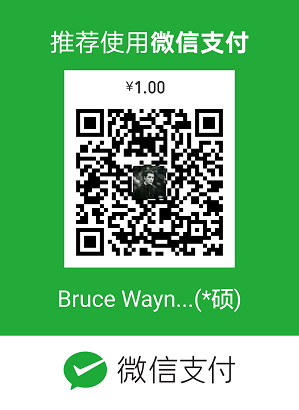准备工作
Kafka是没有一个官方的镜像的,但是有一个star比较高的个人镜像,是wurstmeister/kafka,更新的也比较频繁,所以我们就选择这个镜像:docker pull wurstmeister/kafka。而kafka启动依赖zookeeper,于是我们还需要docker pull digitalwonderland/zookeeper,然后把他俩都上传到自建的harbor仓库里。
在部署的时候,rancher会去harbor里拉取镜像,但是harbor的私有仓是需要账号密码鉴权的,于是我们就要在rancher的界面点击集群—>执行kubectl命令行,然后输入对应的内容:
其中secret-name:secret的名称,namespace:命名空间,docker-server:Harbor仓库地址,docker-username:Harbor仓库登录账号,docker-password:Harbor仓库登录密码,docker-email:邮件地址。
执行之后,三个worker就应该可以登录到harbor仓库里了。
部署zookeeper
现在我们开始部署zookeeper,首先来到项目/命名空间,在Default这个项目里新建一个命名空间,比如叫shop。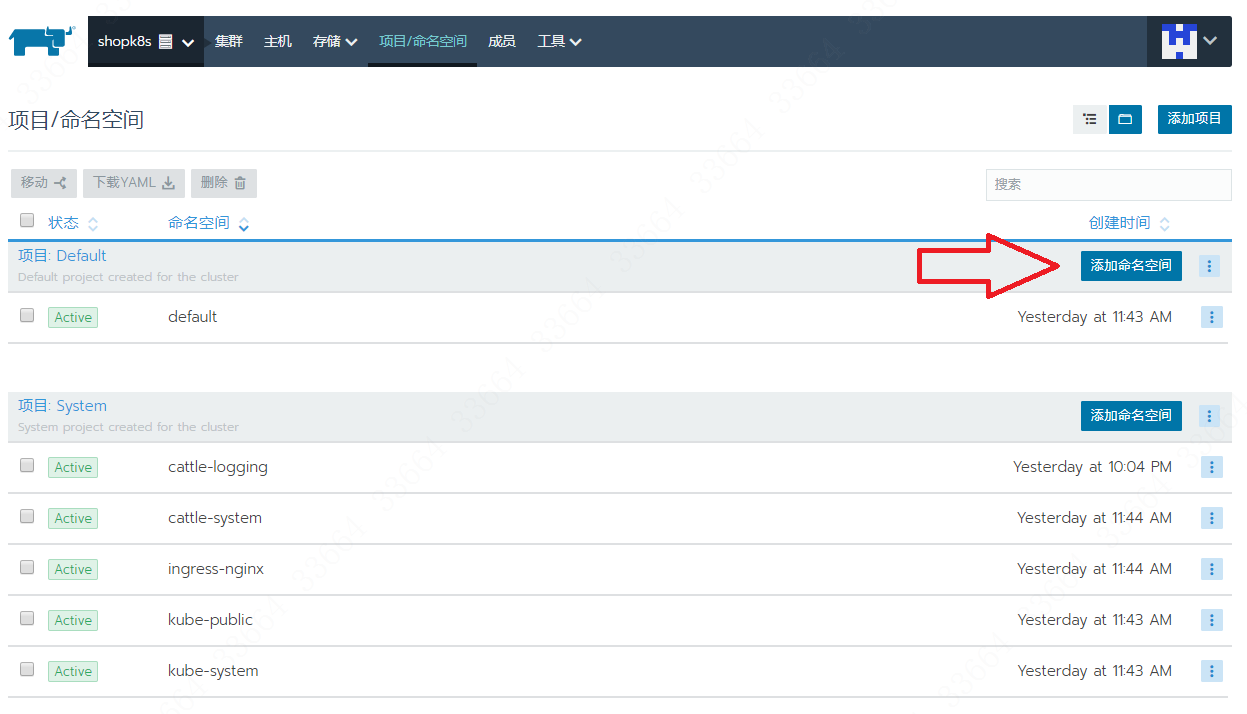
然后点击集群的下拉菜单,选择default: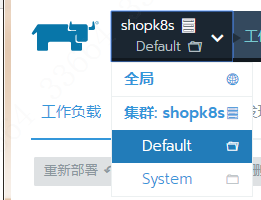
点击部署服务,填写一些基本资料: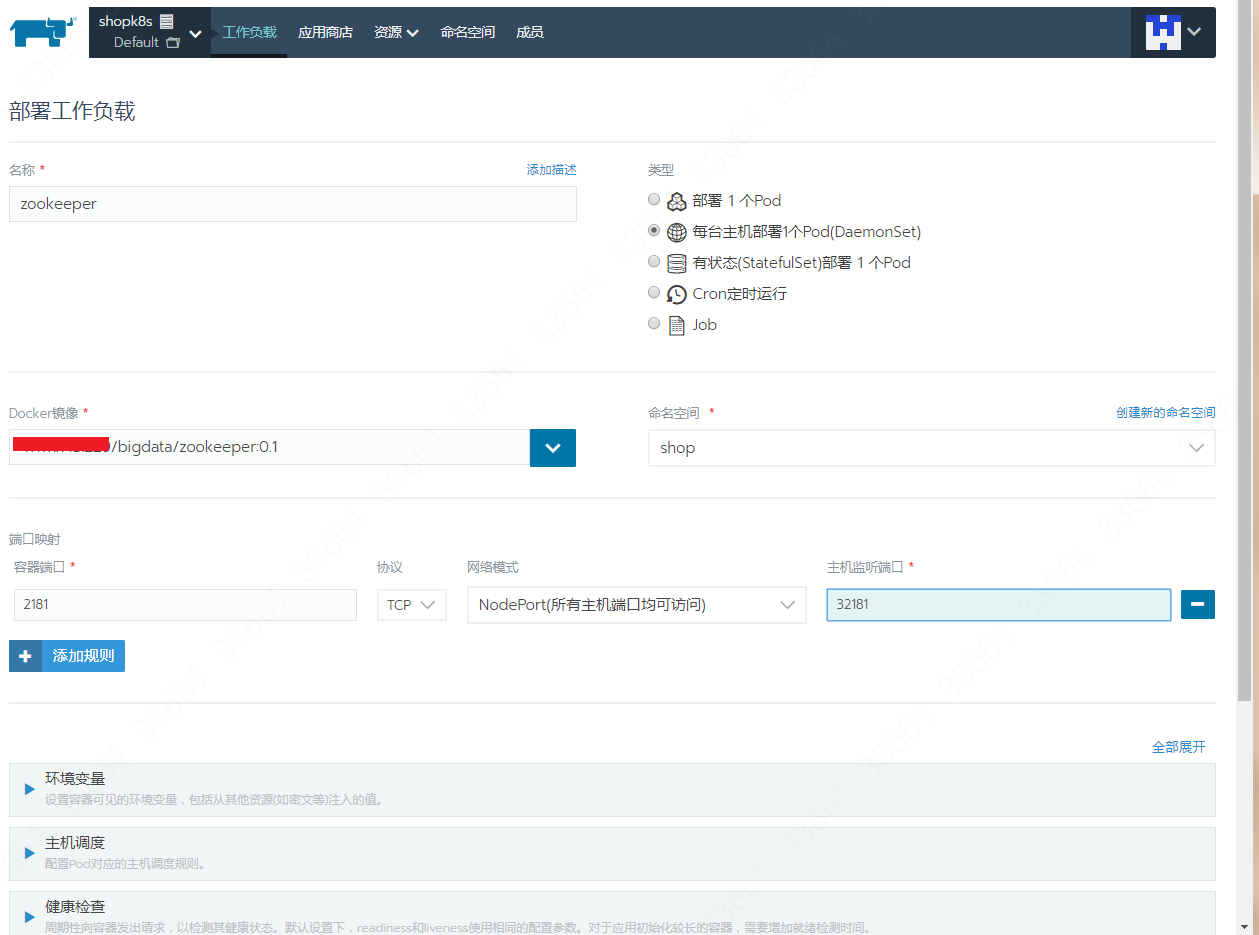
然后点击启动,就完事了!但是不要高兴太久,发现pod有错误,是处于Unavailable的状态: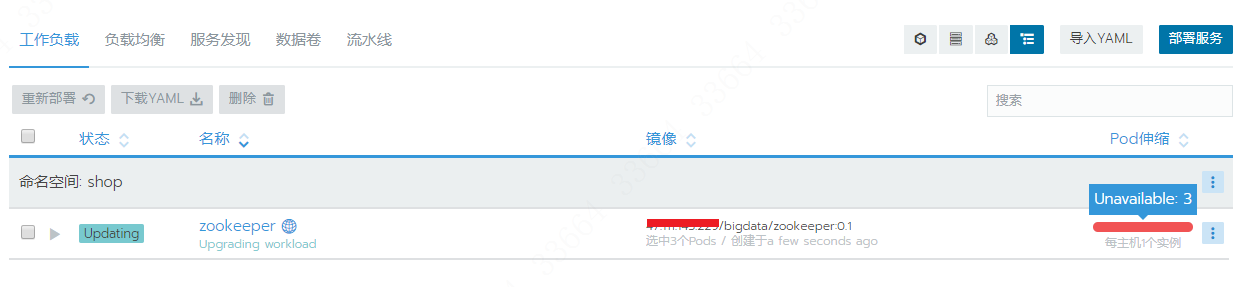
来到worker里,kubectl get pods --namespace=shop查看一下这几个pod的状态: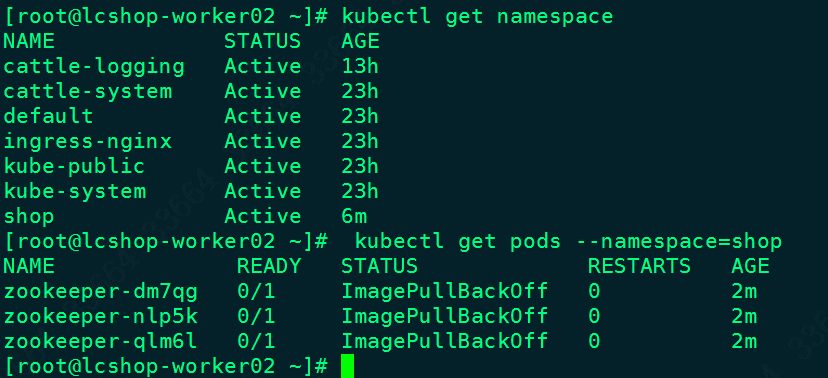
竟然是ImagePullBackOff?那么除了网络问题外,就是:镜像tag不正确、镜像不存在(或者是在另一个仓库)、Kubernetes没有权限去拉那个镜像。使用kubectl describe pod 对应pod名 --namespace=shop查看细节,果然被拒绝了: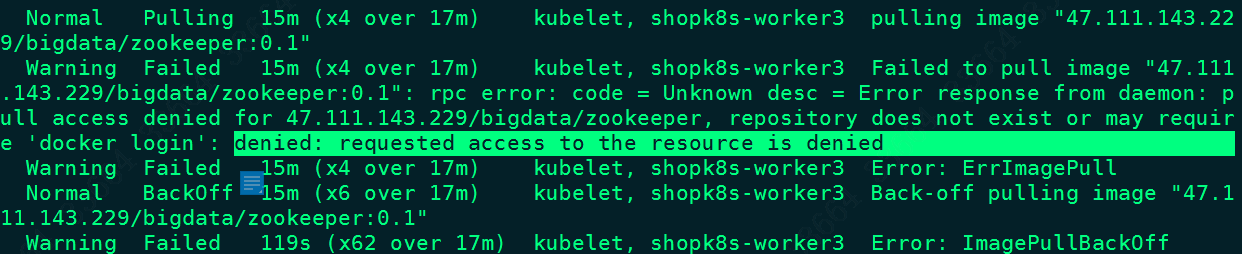
后来发现犯了两个错误,第一我把secret的namespace写到了default这个namespace里,结果部署是在shop这个namespace里;第二使用kubectl get secret secret-name -o yaml以及echo "秘钥" | base64 --decode发现,我的harbor IP写错了,在secret里写的是内网IP,结果在部署的时候,镜像填写的是外网IP,更改过来之后,就OK了!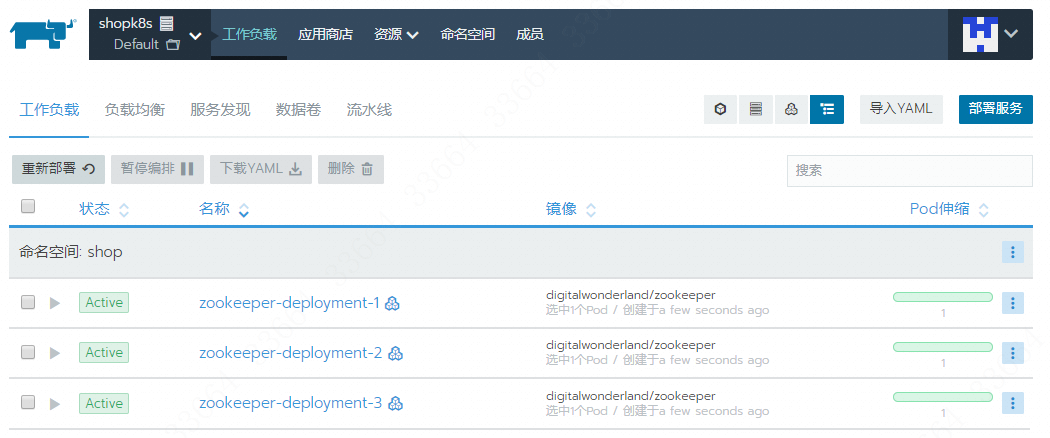
如果习惯使用yaml的方式去部署的话,可以直接在工作负载的地方点击导入yaml: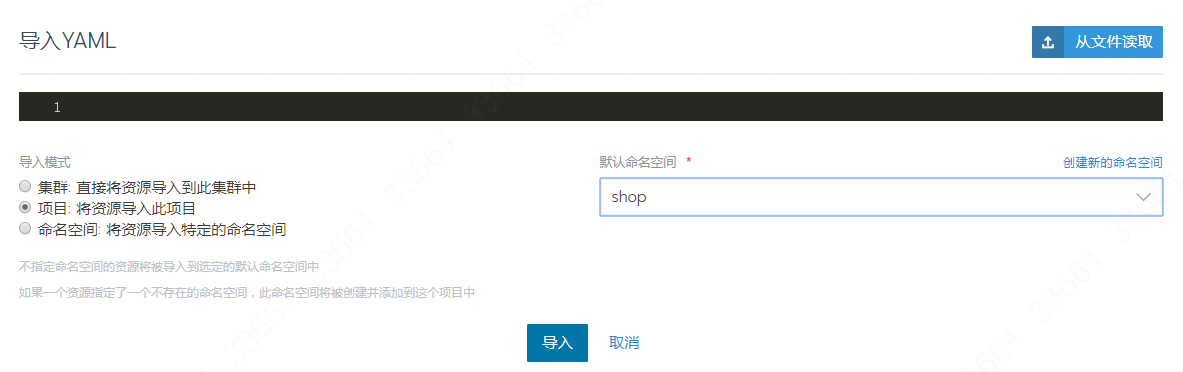
然后复制进如下的yaml:
1
2
3
4
5
6
7
8
9
10
11
12
13
14
15
16
17
18
19
20
21
22
23
24
25
26
27
28
29
30
31
32
33
34
35
36
37
38
39
40
41
42
43
44
45
46
47
48
49
50
51
52
53
54
55
56
57
58
59
60
61
62
63
64
65
66
67
68
69
70
71
72
73
74
75
76
77
78
79
80
81
82
83
84
85
86
87
88
89
90
91
92
93
94
95kind: Deployment
apiVersion: extensions/v1beta1
metadata:
name: zookeeper-deployment-1
spec:
replicas: 1
selector:
matchLabels:
app: zookeeper-1
name: zookeeper-1
template:
metadata:
labels:
app: zookeeper-1
name: zookeeper-1
spec:
containers:
- name: zoo1
image: digitalwonderland/zookeeper
imagePullPolicy: IfNotPresent
ports:
- containerPort: 2181
env:
- name: ZOOKEEPER_ID
value: "1"
- name: ZOOKEEPER_SERVER_1
value: zoo1
- name: ZOOKEEPER_SERVER_2
value: zoo2
- name: ZOOKEEPER_SERVER_3
value: zoo3
kind: Deployment
apiVersion: extensions/v1beta1
metadata:
name: zookeeper-deployment-2
spec:
replicas: 1
selector:
matchLabels:
app: zookeeper-2
name: zookeeper-2
template:
metadata:
labels:
app: zookeeper-2
name: zookeeper-2
spec:
containers:
- name: zoo2
image: digitalwonderland/zookeeper
imagePullPolicy: IfNotPresent
ports:
- containerPort: 2181
env:
- name: ZOOKEEPER_ID
value: "2"
- name: ZOOKEEPER_SERVER_1
value: zoo1
- name: ZOOKEEPER_SERVER_2
value: zoo2
- name: ZOOKEEPER_SERVER_3
value: zoo3
kind: Deployment
apiVersion: extensions/v1beta1
metadata:
name: zookeeper-deployment-3
spec:
replicas: 1
selector:
matchLabels:
app: zookeeper-3
name: zookeeper-3
template:
metadata:
labels:
app: zookeeper-3
name: zookeeper-3
spec:
containers:
- name: zoo3
image: digitalwonderland/zookeeper
imagePullPolicy: IfNotPresent
ports:
- containerPort: 2181
env:
- name: ZOOKEEPER_ID
value: "3"
- name: ZOOKEEPER_SERVER_1
value: zoo1
- name: ZOOKEEPER_SERVER_2
value: zoo2
- name: ZOOKEEPER_SERVER_3
value: zoo3
点击提交之后,上面三个deployment就生成了,去任意的一台worker服务器里使用for i in pod的名称后缀; do kubectl exec zookeeper-$i --namespace=shop /bin/bash /opt/zookeeper/bin/zkServer.sh status ; done获得结果如下:
zk的角色都已经分配好了,至此zookeeper集群搭建完毕!
部署kafka
还是在这个集群里,点击上面菜单栏的服务发现,再点击旁边的导入yaml,复制粘贴如下的yaml内容:
1
2
3
4
5
6
7
8
9
10
11
12
13
14
15
16
17
18
19
20
21
22
23
24
25
26
27
28
29
30
31
32
33
34
35
36
37
38
39
40
41
42
43
44
45
46
47
48
49
50apiVersion: v1
kind: Service
metadata:
name: kafka-service-1
labels:
app: kafka-service-1
spec:
type: NodePort
ports:
- port: 9092
name: kafka-service-1
targetPort: 9092
nodePort: 30901
protocol: TCP
selector:
app: kafka-service-1
apiVersion: v1
kind: Service
metadata:
name: kafka-service-2
labels:
app: kafka-service-2
spec:
type: NodePort
ports:
- port: 9092
name: kafka-service-2
targetPort: 9092
nodePort: 30902
protocol: TCP
selector:
app: kafka-service-2
apiVersion: v1
kind: Service
metadata:
name: kafka-service-3
labels:
app: kafka-service-3
spec:
type: NodePort
ports:
- port: 9092
name: kafka-service-3
targetPort: 9092
nodePort: 30903
protocol: TCP
selector:
app: kafka-service-3
然后再返回工作负载里,同样进入导入yaml,输入如下yaml:
1
2
3
4
5
6
7
8
9
10
11
12
13
14
15
16
17
18
19
20
21
22
23
24
25
26
27
28
29
30
31
32
33
34
35
36
37
38
39
40
41
42
43
44
45
46
47
48
49
50
51
52
53
54
55
56
57
58
59
60
61
62
63
64
65
66
67
68
69
70
71
72
73
74
75
76
77
78
79
80
81
82
83
84
85
86
87
88
89
90
91
92
93
94kind: Deployment
apiVersion: extensions/v1beta1
metadata:
name: kafka-deployment-1
spec:
replicas: 1
selector:
matchLabels:
name: kafka-service-1
template:
metadata:
labels:
name: kafka-service-1
app: kafka-service-1
spec:
containers:
- name: kafka-1
image: wurstmeister/kafka
imagePullPolicy: IfNotPresent
ports:
- containerPort: 9092
env:
- name: KAFKA_ADVERTISED_PORT
value: "9092"
- name: KAFKA_ADVERTISED_HOST_NAME
value: [kafka-service1的clusterIP]
- name: KAFKA_ZOOKEEPER_CONNECT
value: zoo1:2181,zoo2:2181,zoo3:2181
- name: KAFKA_BROKER_ID
value: "1"
- name: KAFKA_CREATE_TOPICS
value: mytopic:2:1
---
kind: Deployment
apiVersion: extensions/v1beta1
metadata:
name: kafka-deployment-2
spec:
replicas: 1
selector:
matchLabels:
name: kafka-service-2
template:
metadata:
labels:
name: kafka-service-2
app: kafka-service-2
spec:
containers:
- name: kafka-2
image: wurstmeister/kafka
imagePullPolicy: IfNotPresent
ports:
- containerPort: 9092
env:
- name: KAFKA_ADVERTISED_PORT
value: "9092"
- name: KAFKA_ADVERTISED_HOST_NAME
value: [kafka-service2的clusterIP]
- name: KAFKA_ZOOKEEPER_CONNECT
value: zoo1:2181,zoo2:2181,zoo3:2181
- name: KAFKA_BROKER_ID
value: "2"
---
kind: Deployment
apiVersion: extensions/v1beta1
metadata:
name: kafka-deployment-3
spec:
replicas: 1
selector:
matchLabels:
name: kafka-service-3
template:
metadata:
labels:
name: kafka-service-3
app: kafka-service-3
spec:
containers:
- name: kafka-3
image: wurstmeister/kafka
imagePullPolicy: IfNotPresent
ports:
- containerPort: 9092
env:
- name: KAFKA_ADVERTISED_PORT
value: "9092"
- name: KAFKA_ADVERTISED_HOST_NAME
value: [kafka-service3的clusterIP]
- name: KAFKA_ZOOKEEPER_CONNECT
value: zoo1:2181,zoo2:2181,zoo3:2181
- name: KAFKA_BROKER_ID
value: "3"
然后就会生成kafka了!我个人还是很喜欢用yaml去生成服务的。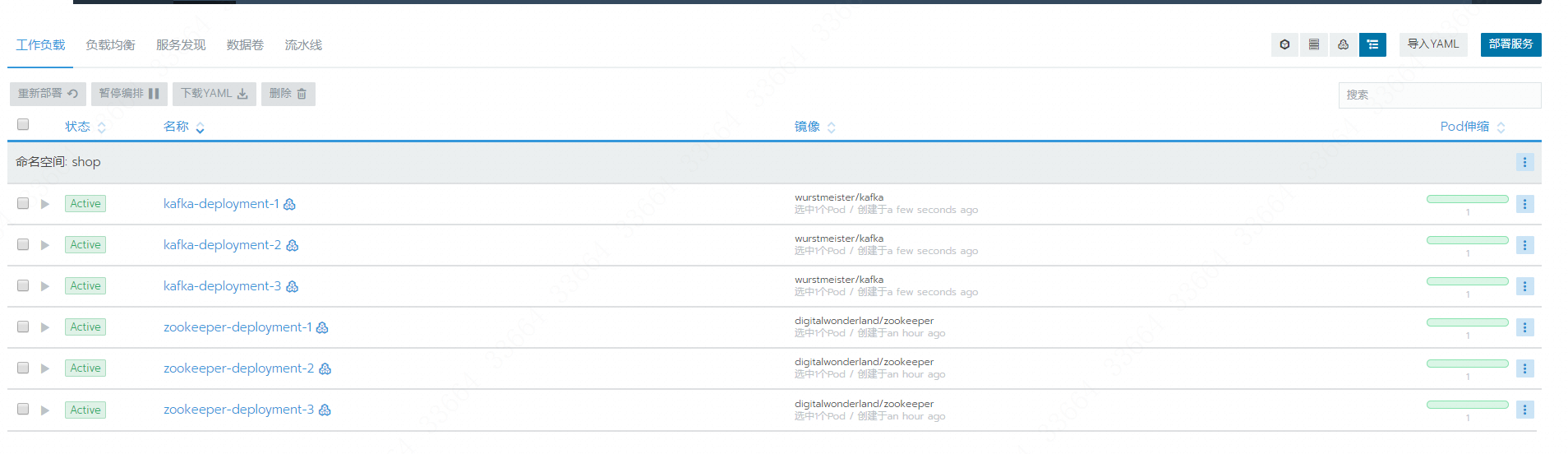
如果发现导入yaml界面卡死了,极有可能是yaml格式有问题。点击取消修改错误再提交即可。
验证kafka
部署完了还要验证的,首先来到workers里,先使用kubectl get service --all-namespaces获取kafka的CLUSTER-IP。如下: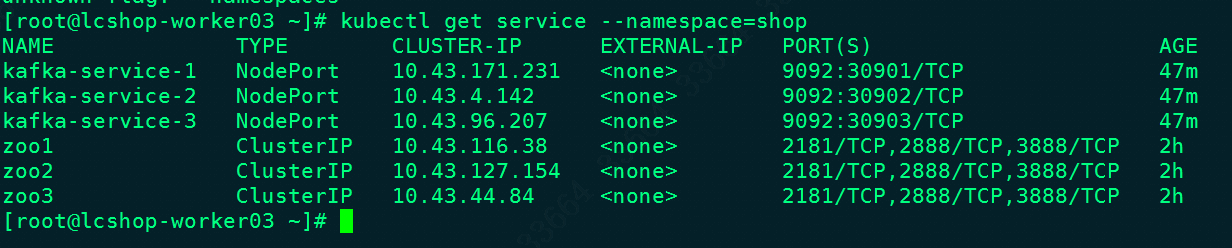
然后再kubectl exec -it kafkapod名称 /bin/bash --namespace=shop进入到跟刚才记录IP不一样的kafka里,先cd opt/kafka/bin,然后kafka-console-producer.sh --broker-list 任意kafka的CLUSTER-IP:9092 --topic test。此时打开另一个xshell窗口,同样随机进入一个kafka的pod里,也是到opt/kafka/bin下之后,执行kafka-console-consumer.sh --bootstrap-server 另一个kafka的CLUSTER-IP:9092 --topic test --from-beginning,此时在原先窗口里输入字符,可以在第二个窗口里看到,这样就算OK了!如图:
部署kafka-manager
开发又提出了需求,希望安装一个kafka的可视化插件,提高办公效率。于是我就选择了kafka-manager作为插件,yaml内容如下:
1
2
3
4
5
6
7
8
9
10
11
12
13
14
15
16
17
18
19
20
21
22
23
24
25
26
27
28
29
30
31
32
33
34
35
36
37
38
39
40
41
42
43
44
45
46
47
48
49
50
51
52
53
54
55
56
57
58apiVersion: v1
kind: Service
metadata:
name: kafka-manager
labels:
app: kafka-manager
spec:
type: NodePort
ports:
- name: kafka
port: 9000
targetPort: 9000
nodePort: 30900
selector:
app: kafka-manager
---
apiVersion: apps/v1
kind: Deployment
metadata:
name: kafka-manager
labels:
app: kafka-manager
spec:
replicas: 1
selector:
matchLabels:
app: kafka-manager
template:
metadata:
labels:
app: kafka-manager
spec:
containers:
- name: kafka-manager
image: zenko/kafka-manager:1.3.3.22
imagePullPolicy: IfNotPresent
ports:
- name: kafka-manager
containerPort: 9000
protocol: TCP
env:
- name: ZK_HOSTS
value: "[zookeeper的IP]:2181"
livenessProbe:
httpGet:
path: /api/health
port: kafka-manager
readinessProbe:
httpGet:
path: /api/health
port: kafka-manager
resources:
limits:
cpu: 500m
memory: 512Mi
requests:
cpu: 250m
memory: 256Mi
同样在工作负载—导入yaml里粘贴上面的yaml之后,执行一下就会看到kafka-manager的deployment生成了,如图:
在阿里云SLB里配置对应的端口,然后在浏览器里就可以访问了,如图: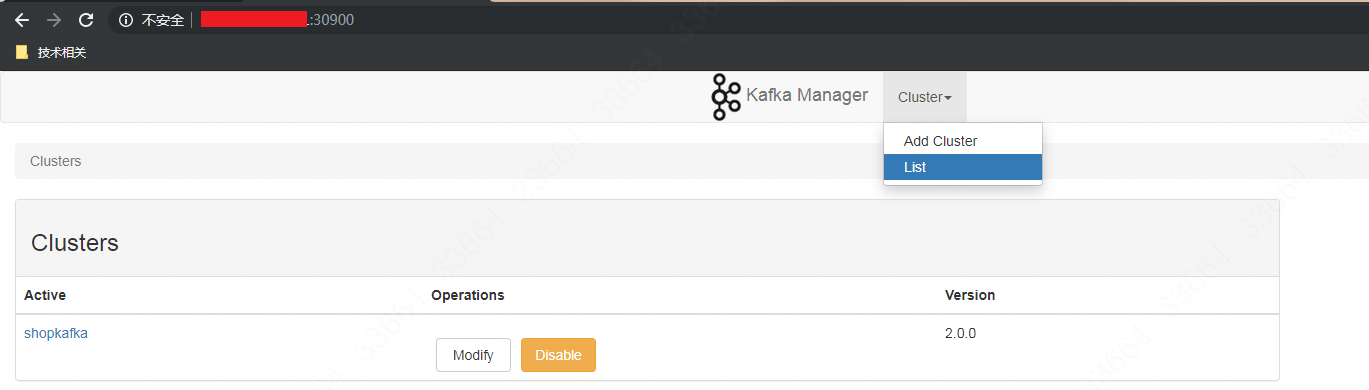
参考资料
https://o-my-chenjian.com/2017/04/11/Deploy-Kafka-And-ZP-With-K8s/
http://blog.yuandingit.com/2019/03/26/Practice-of-Business-Containerization-Transformation-(3)/
https://www.cnblogs.com/00986014w/p/9561901.html (文中yaml的作者)
https://k8smeetup.github.io/docs/tutorials/stateful-application/zookeeper/
http://www.mydlq.club/article/29/